很多小伙伴在使用小日常的时候,想知道怎么停用光芒心愿,下面小编就为大家分享小日常停用光芒心愿教程,感兴趣的小伙伴不要错过哦!
小日常怎么停用光芒心愿?小日常停用光芒心愿教程
1、首先打开“小日常”App,小日常主界面点击下方的“更多”打开更多设置界面。
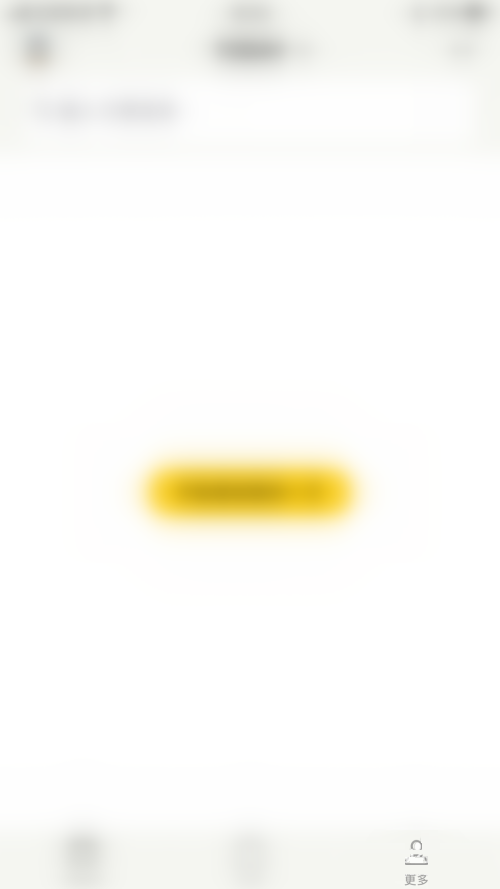
2、然后在更多设置界面点击左上角的“方块”图标打开功能块管理界面。
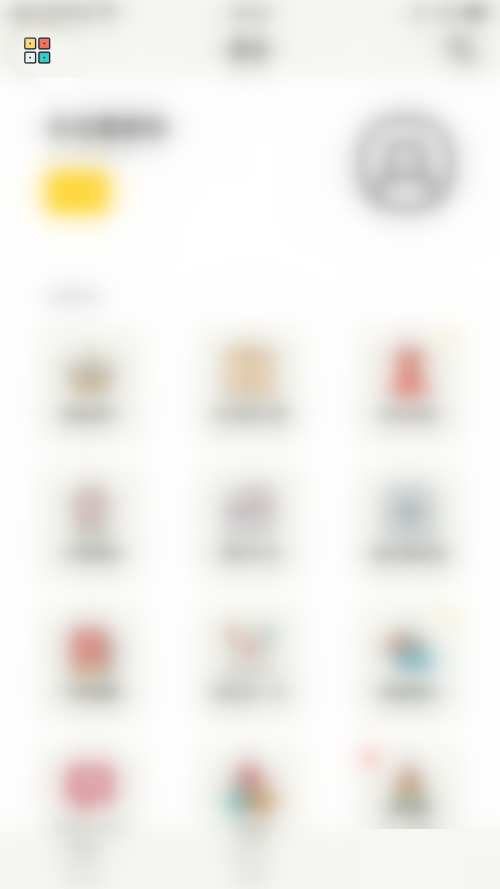
3、接着在功能块管理界面点击“光芒心愿”后面的圆点。
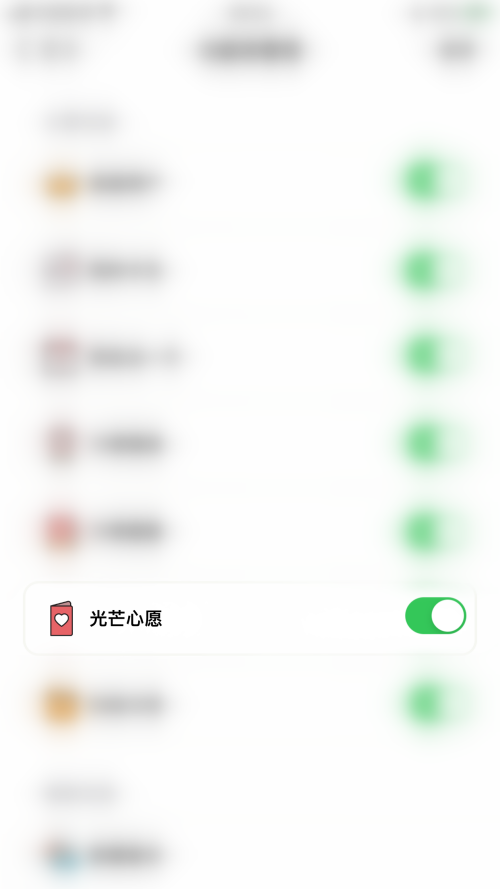
4、最后“光芒心愿”后面的圆点变为灰色即表示停用小日常光芒心愿成功。
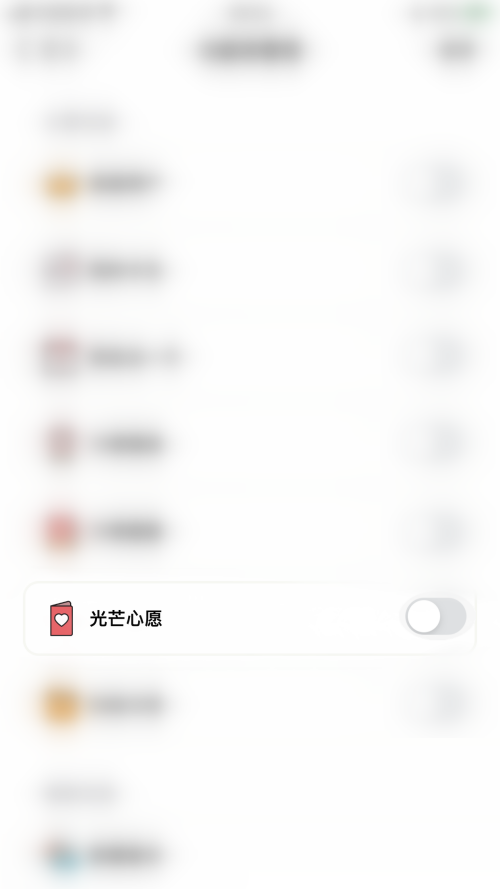
以上这篇文章就是小日常停用光芒心愿教程,更多教程尽在93软件园。





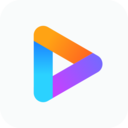
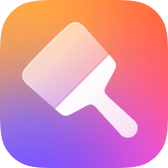


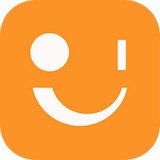

 jovi语音官方下载最新版
jovi语音官方下载最新版 情她app
情她app 新服办APP
新服办APP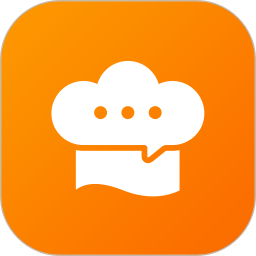 群厨会
群厨会 义礼童特德app
义礼童特德app 小芒商家版
小芒商家版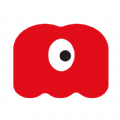 画天才
画天才 叮叮易考app
叮叮易考app 咪咕音乐安卓版下载安装最新版
咪咕音乐安卓版下载安装最新版 中英文绘本故事app下载
中英文绘本故事app下载 轻梦动漫app
轻梦动漫app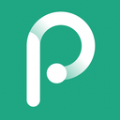 好停车云座席
好停车云座席 影视大全纯净版官方2023免费版
影视大全纯净版官方2023免费版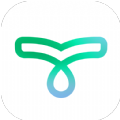 滴墨社区app下载
滴墨社区app下载 天天一充app
天天一充app 爱看影视清爽版
爱看影视清爽版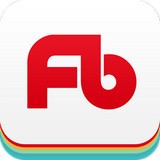 粉笔司考题库app
粉笔司考题库app









 安卓免费主题软件推荐合集
安卓免费主题软件推荐合集
 河南打车软件推荐下载
河南打车软件推荐下载
 东莞便宜好用的打车软件推荐
东莞便宜好用的打车软件推荐
 长沙便宜好用的打车软件推荐
长沙便宜好用的打车软件推荐
 永久免费追剧电视软件下载推荐
永久免费追剧电视软件下载推荐
 可视化音频波形手机软件下载推荐
可视化音频波形手机软件下载推荐